Alcatel One Touch ve Diğer Modellerde Kolayca Ekran Görüntüsü Alma
Alcatel One Touch olarak da bilinen Alcatel, 2004 yılında bulunan bir Fransız mobil markasıdır; ancak, kısmen oldukça uygun fiyatlı olmaları nedeniyle ürünleri dünya çapında popülerdir. Şimdiye kadar, ekran görüntüsü de dahil olmak üzere birçok kullanışlı özelliğe sahip birçok telefon modeli yayınladı.
Örneğin 6 inç ekran boyutunda ve 1080 x 2160 piksel çözünürlükle, Alcatel 7 ekran görüntüsü alma kapasitesine sahip yüksek kalitede. Bu kılavuz, işi çeşitli Alcatel cihazlarında yapmanın beş yolunu gösterecektir.


Bölüm 1: Alcatel'de Ekran Görüntüsü için Varsayılan Yöntemler
Alcatel One Touch telefonlarda ekran görüntüsü almanın en kolay yolu yerleşik işlevdir. Aslında, üreticiler bunu Alcatel'de yapmanın bazı yollarını zaten tanıttı.
Yöntem 1: Düğme Kombinasyonlu Alcatel'de Ekran Görüntüsü
Benzer Surface Pro'da ekran görüntüsü alma, Alcatel'de ekran görüntüsü almak için düğme kombinasyonlarını da kullanabilirsiniz.
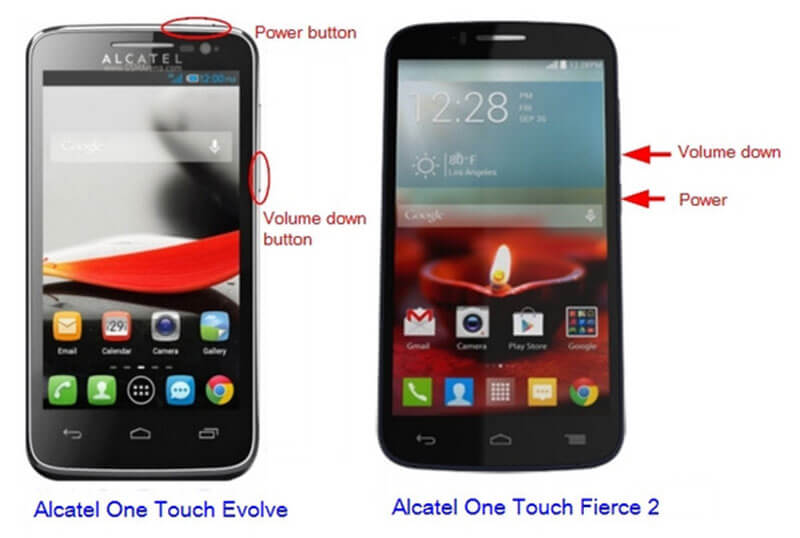
Aşama 1: Alcatel Fierce 2 telefonda ekran görüntüsü almak için Güç ve Sesi kıs aynı anda düğmeler.
Adım 2: Bir tıklama sesi duyduğunuzda veya ekranınız yanıp söndüğünde düğmeleri bırakın. Artık ekran görüntüsünü fotoğraf galerinizde bulabilirsiniz.
Not: Bu yöntem çoğu Alcatel el cihazında mevcuttur.
Yöntem 2: Alcatel'de Gesture ile Ekran Görüntüsü
Hareket, Alcatel telefonlarında ve tabletlerinde ekran görüntüsü almanın yeni yöntemidir, ancak önce bunu ayarlamanız gerekir.
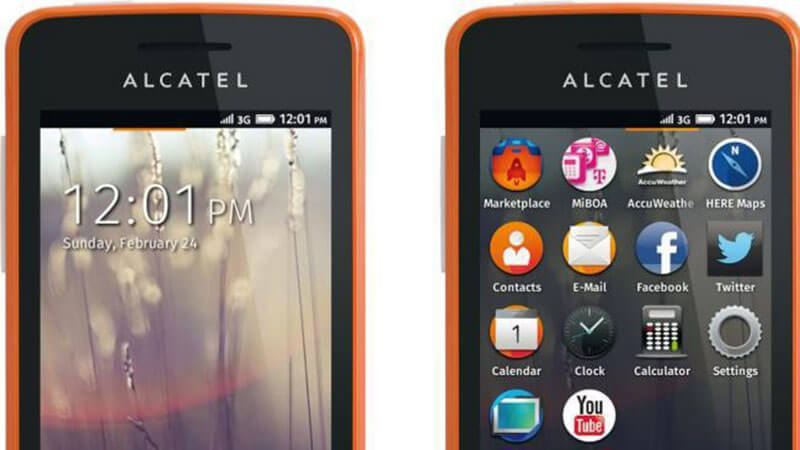
Aşama 1: Şuraya git Hareketler ve Hareketler seçeneği Ayarlar Alcatel'de uygulama.
Adım 2: Etkinleştirme Özel hareket tekniği seçeneği.
Aşama 3: Yaptığınız hareketi takip edin ve Alcatel'de ekran görüntüsü alın.
Yöntem 3: Hızlı Ayarda Alcatel'de Ekran Görüntüsü

Aşama 1: Alcatel'de ekran görüntüsü almak istediğinizde ekranın üstünden aşağı doğru kaydırın.
Adım 2: Dokunmak Ekran görüntüsü veya ekranınızı hareketsiz bir resim olarak yakalamak için göreli bir seçenek.
Yöntem 4: Alcatel'de Uzun Ekran Görüntüsü Alın
Aşama 1: Alcatel telefonunuzun Android 7 veya sonraki bir sürüme güncellendiğinden emin olun.
Adım 2: Uzun bir ekran görüntüsü almak istediğiniz uygulamayı veya web sayfasını açın. Basın Sesi aç ve Güç 2 saniye boyunca birlikte basılı tutun.
Aşama 3: Ardından, galerinize göz atın ve en son ekran görüntüsünü bulun.
Not: Bu yöntem, Alcatel'de 2 veya daha fazla sayfanın ekran görüntüsünü tek bir görüntüye alabilir, ancak yalnızca en son sistemlerde kullanılabilir.
Bölüm 2: Bilgisayarla Alcatel'de Ekran Görüntüsü Alın
Alcatel telefonlarında birden fazla ekran görüntüsü alma seçeneğiniz olmasına rağmen, bunlar her cihazda mevcut değildir. Dahası, temel ihtiyaçlarınızı karşılamanın basit yollarıdır. Herhangi bir düzenleme aracı veya özel seçenek alamazsınız. Vidmore Ekran Kaydedicidiğer yandan kapsamlı kullanışlı işlevler sunar. Ayrıca, ekran görüntüsü ile ilgili tüm özellikler kayıt gibi sınırsız kullanım için ücretsizdir.
Alcatel için En İyi Ekran Görüntüsü Aracının Ana Özellikleri
- Bir bilgisayarla Alcatel'de bir ekran görüntüsü alın.
- Alcatel ekran görüntüsünü gerçek zamanlı olarak kolayca düzenleyin.
- Ekran görüntüsünü bir resim olarak veya panonuza kaydedin.
Söylemeye gerek yok, eğer bir bilgisayarınız varsa Alcatel için ekran görüntüsü almak en iyi seçenek.
Bilgisayarda Alcatel Ekran Görüntüsü Nasıl Çekilir
Aşama 1: En iyi ekran görüntüsü aracını yükleyin
Alcatel'in ekran görüntüsünü almak istediğinizde, Screen Recorder'ı PC'nize yükleyin. Mac için başka bir sürüm var. Ardından telefon ekranınızı bilgisayara yansıtın. Tıkla Menü simgesini seçin ve seçin Tercihler seçeneği. Şuraya git Çıktı sekme ve ayarla Ekran görüntüsü biçimi ve Ekran görüntüsü dosyalarının konumu tercihinize göre. Hit tamam onaylamak için.

İpucu: Ekran Kaydedici güçlü bir araç olmasına rağmen, ekran görüntüsü işlevini ödeme veya kayıt olmadan alabilirsiniz.
Adım 2: Alcatel'de bir ekran görüntüsü alın
Hazır olduğunuzda, Ekran görüntüsü seçeneği. Ardından imleciniz bir çarpı işaretine dönecektir. Alcatel ekranının sol üst köşesine tıklayın ve imlecinizi tüm ekranı kaplayacak şekilde sürükleyin.

Aşama 3: Ekran görüntüsünü düzenleyin ve kaydedin
Farenizi bırakın ve araç çubuğu açılır. Alcatel ekran görüntüsüne bir şekil eklemek için, onu seçin ve ardından en sevdiğiniz rengi seçin ve doğru konuma yerleştirin. Ekran görüntüsüne metin eklemek istiyorsanız, T'yi seçin ve seçenekleri ayarlayın, uygun konuma tıklayın ve başlıkları yazın. Dolma kalem aracı, Alcatel ekran görüntüsünü boyamanıza izin verir. Tamamlandığında, Kayıt etmek dışa aktarmak için düğmesine basın. Alternatif olarak, Pano Panoya göndermek için ikon.

Bu yazılım neredeyse bilgisayarla uyumludur. Dell, Lenovo vb., En kolay ekran görüntüsü aracı olabilir.
Bölüm 3: Alcatel'de Ekran Görüntüsü ile İlgili SSS
Alcatel Onyx'imde nasıl ekran görüntüsü alabilirim?
Alcatel Onyx, Android O ile kompakt bir telefon cihazıdır.Alcatel Onyx'te ekran görüntüsü almak için aşağıdaki tuş kombinasyonunu kullanabilirsiniz. Sesi kıs ve Güç. Ayrıca, ekran görüntüsü seçeneğini Hızlı Ayar'da da bulabilirsiniz. Onları beğenmediyseniz, bunun yerine üçüncü taraf bir ekran görüntüsü uygulamasını deneyin.
Alcatel One Touch Flash 2'de nasıl ekran görüntüsü alırsınız?
Alcatel One Touch Flash 2, 5.5 inç yüksek çözünürlüklü popüler bir cep telefonu modelidir. Bu nedenle, tuş kombinasyonu ile olağanüstü fotoğraflar çekebilirsiniz. Sesi Kısma + Güç. Alcatel Flash'ınızın bir Ev düğmesi, birlikte basın Güç + Ev bunun yerine düğmeler.
Alcatel Verso'da ekran görüntüsü nasıl alınır?
Alcatel Verso akıllı telefon, kutudan çıkar çıkmaz Android 7.0 üzerinde çalışan 2018'de piyasaya sürüldü. Bununla birlikte, 480 x 854 piksel çözünürlüğe sahip bir ekrana sahiptir. Yani ekran görüntüsü kalitesi diğer modeller kadar iyi değil. Ekran görüntüsü almak veya seçeneği bulmak için düğme kombinasyonunu kullanabilirsiniz. Hızlı ayar.
Sonuç
Bu gönderi size Alcatel akıllı telefonlarında ve tabletlerinde ekran görüntüsü almanın beş yolunu anlattı. İlk olarak, buton kombinasyonunu herhangi bir Alcatel cihazında deneyebilirsiniz. Ayrıca, ekran görüntüsü seçeneği şurada mevcuttur: Hızlı ayar son el cihazlarında panel. Hareket yöntemi eski cihazlarda çalışır. Varsayılan yöntemlerin çok basit olduğunu düşünüyorsanız, bunun yerine bir Alcatel ekran görüntüsü almak için Vidmore Screen Recorder'ı kullanın. Daha fazla sorun mu var? Lütfen aşağıya bir mesaj bırakmaktan çekinmeyin.


